Docker je open source nástroj navržený tak, aby usnadnil vytváření, sestavování a spouštění aplikací pomocí kontejnerů. Kontejnery Docker fungují jako runtime a mají všechny požadované závislosti a knihovny, takže stejné aplikace mohou běžet také v jiném OS. V současné době jsou široce používány aplikace založené na kontejnerech. Kontejnery Docker jsou široce přijímány, aby se ušetřil čas a úsilí, aby bylo možné provozovat bezproblémové aplikace na všech platformách OS. V tomto článku se naučíme, jak nainstalovat Docker v Ubuntu 20.04 a spustit kontejner Nginx.
Instalace Dockeru v Ubuntu 20.04 je jednoduchý a přímočarý proces. Potřebujeme aktualizovat úložiště Docker v Ubuntu, získat klíč GPG a nainstalovat balíčky a závislosti dockeru.
Předpoklady
- Čerstvě nainstalované Ubuntu 20.04
- Privilegované účty Sudo pro instalaci balíčků.
Nainstalujte Docker v Ubuntu
Nejnovější verzi Dockeru můžete nainstalovat pomocí oficiálního úložiště dockerů v Ubuntu 20.04. Za tímto účelem musíte do svého systému přidat klíč GPG pro oficiální úložiště Docker a přidat konfiguraci úložiště do zdroje APT.
Stáhněte si klíč GPG Docker
Spusťte následující příkaz pro přidání klíče GPG.
$ curl -fsSL https://download.docker.com/linux/ubuntu/gpg | sudo apt-key add -
Přidat klíč Docker GPG do systémového úložiště
Přidejte a nakonfigurujte oficiální úložiště dockerů ve vašem systému.
$ sudo add-apt-repository "deb [arch=amd64] https://download.docker.com/linux/ubuntu focal stable"
Aktualizujte systémové úložiště
Nyní aktualizujte balíček APT tak, aby zahrnoval nové balíčky Docker pomocí následujícího příkazu:
$ sudo apt update
Nainstalovat Docker
Nyní můžete nainstalovat balíčky docker pomocí následujícího příkazu:
$ sudo apt install docker-ce
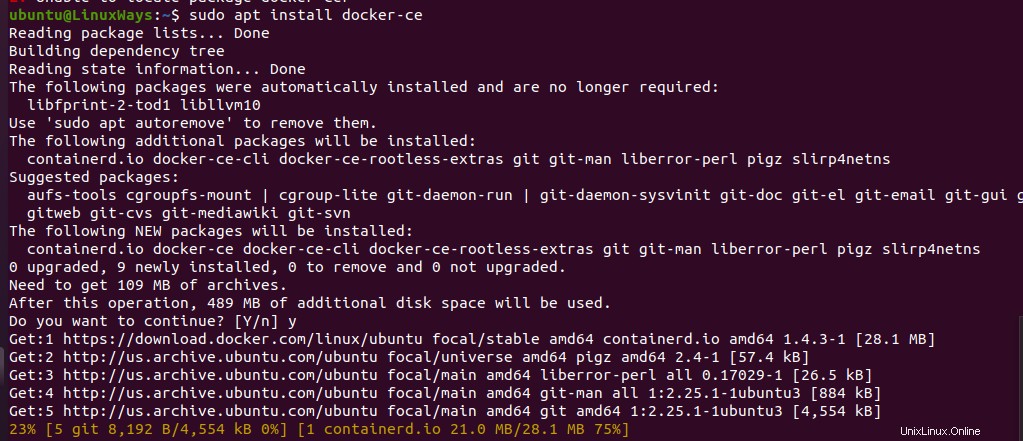
Během instalace balíčků docker instalační balíček spustí systemd, aby automaticky povolil a spustil server docker. Pomocí následujícího příkazu zkontrolujte stav služby docker.
Zkontrolujte stav dockeru
Chcete-li zkontrolovat, zda je služba docker aktivní nebo ne, spusťte následující příkaz:
$ sudo systemctl is-active docker
Chcete-li zkontrolovat, zda je služba docker povolena nebo ne, spusťte následující příkaz.
$ sudo systemctl is-enabled docker
Chcete-li zkontrolovat stav služby docker, spusťte následující příkaz:
$ sudo systemctl status docker
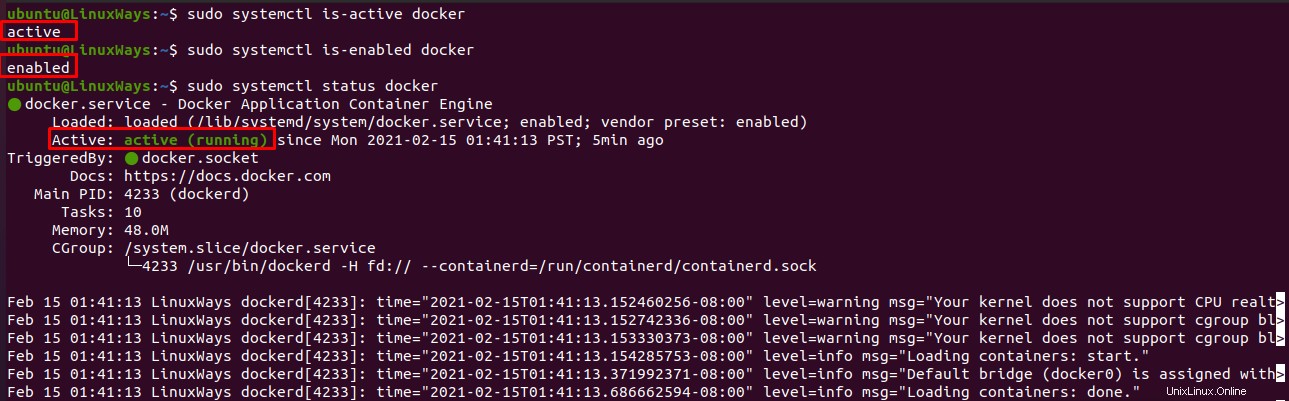
Zastavit, spustit nebo restartovat Docker
K ovládání služeb dockeru jsou k dispozici další příkazy systemctl, které jsou následující
$ sudo systemctl stop docker # stop docker service
$ sudo systemctl start docker # start docker service
$ sudo systemctl restart docker # restart docker service
Zkontrolujte verzi Dockeru
Chcete-li zkontrolovat verzi dockeru, spusťte následující příkaz:
$ docker version

Spusťte kontejner Nginx pomocí Dockeru
Spuštění Nginx v docker kontejnerech je velmi jednoduché a snadné. Stačí vytáhnout obrázek Nginx z docker hubu a vytvořit kontejner Nginx, který slouží jako webový server pro statické soubory. Chcete-li stáhnout nejnovější obraz Nginx, spusťte následující příkaz.
$ sudo docker pull nginx

Chcete-li zobrazit seznam obrázků dockeru, spusťte příkaz:
$ sudo docker images

Chcete-li spustit kontejner z načteného obrazu, spusťte následující příkaz:
$ sudo docker run -d --name nginx-server -p 80:80 nginx
kde,
d=spustit kontejner v odpojeném režimu
name=název kontejneru, který má být vytvořen
p=port kontejner bude mapován pomocí hostitele
Budete mít výstup podobný jako :
$ 7ef30a6599d0a7f9618883441fdd2a683e7205287d09f92dcd3b63f4892551e7
Výstup zobrazuje ID kontejneru vytvořené pomocí obrázku Nginx.
Chcete-li vypsat spuštěný kontejner, spusťte příkaz:
$ sudo docker ps -a
Kontejnery se stavem ve vašem terminálu najdete jako:

Nginx běží v kontejnerech dockeru s portem 80. Instalaci Nginx můžete ověřit tak, že ve svém prohlížeči přejdete na adresu URL http://ip-vašeho-serveru.
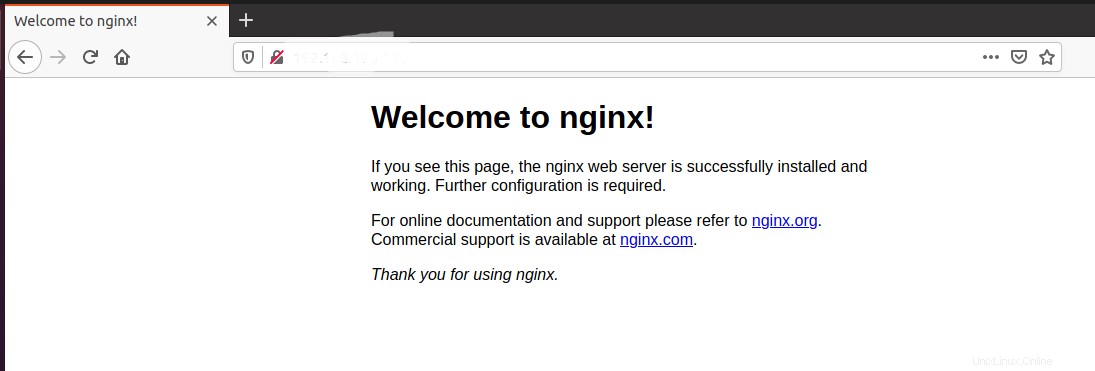
Vytvořit svazek dockeru pro Nginx
Kontejnery, které jsme právě vytvořili, zabalují veškerou konfiguraci Nginx a statické soubory do samotného kontejneru. Pokud potřebujeme cokoli změnit nebo nahradit soubory, musíme pokaždé přistupovat ke kontejnerům dockeru. Podobně v případě, že odstraníme kontejner, budou odstraněny i všechny soubory a konfigurační soubory. Abychom tento problém zmírnili, musíme v hostiteli vytvořit svazek dockeru a namapovat jej pomocí kontejneru, aby byla chráněna konfigurace a webové soubory. V tomto příkladu jsem jako název svazku vzal nginx-data. Můžete mít svůj vlastní předpoklad.
Chcete-li vytvořit svazek ukotvitelného panelu, spusťte následující příkaz:
$ sudo docker volume create nginx-data
Informace o svazku dockeru získáte spuštěním příkazu:
$ sudo docker volume inspect nginx-data
Získáte výstup podobný jako:
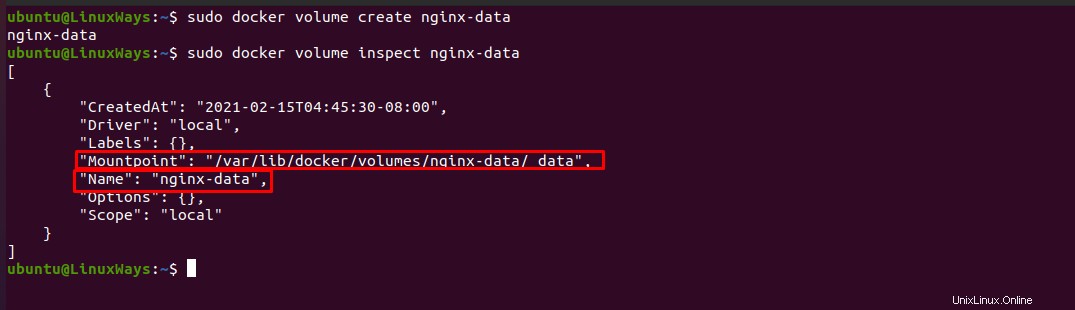
Pro snadný přístup můžete vytvořit symbolický odkaz na adresář svazku dockeru. Chcete-li vytvořit symbolický odkaz, spusťte následující příkaz:
$ ln -s /var/lib/docker/volumes/nginx-data/_data /nginx
Nyní spusťte kontejner Nginx s trvalým úložištěm dat.
$ sudo docker run -d --name nginx-server -p 80:80 -v nginx-data:/usr/share/nginx/html nginx
Kde,
d=spustit kontejner v odpojeném režimu
name=název kontejneru, který má být vytvořen
p=port, který má být mapován s hostitelem
v=název svazku dockeru
Kontejner byl spuštěn s trvalým ukládáním dat. Získáte ID kontejneru jako výstup jako:
$ 3067684b1133a2c7e36381574ea9af3ebbb79dd2504f63ae3569bb059b74d905
Nyní ověřte obsah dostupný v adresáři data persistent.
$ ls /var/lib/docker/volumes/nginx-data/_Data
Na vašem terminálu se zobrazí následující výstup:

Změňme obsah souboru index.html umístěného na /var/lib/docker/volumes/nginx-data/_data
$ sudo vi /var/lib/docker/volumes/nginx-data/_data/index.html
Změňte nějaký HTML kód a uložte soubor. Procházejte URL ve svém prohlížeči a zjistíte, že váš obsah Nginx se změnil jako:
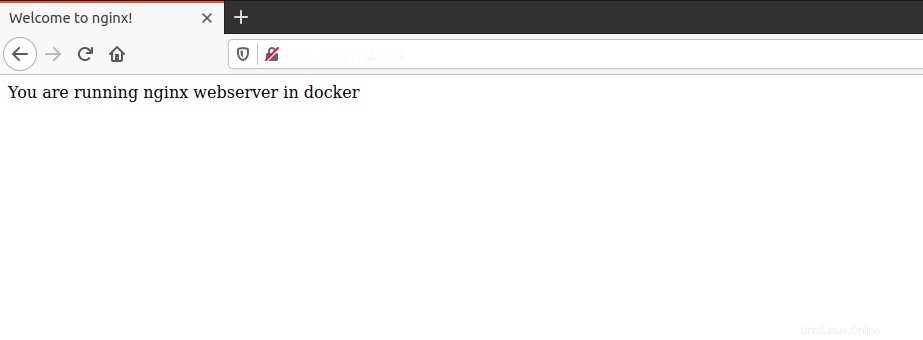
Závěr
V tomto článku jste se naučili, jak nainstalovat docker, stáhnout obrázky dockeru z docker hubu a spustit aplikaci v kontejneru. Také jste se naučili, jak vytvořit trvalé úložiště dat a mapy pomocí kontejnerů dokovacích stanic.